
Indhold
Mens standard iOS Kalender-appen kan give dig en liste over dine kommende begivenheder i Meddelelsescenter, kan du sætte en fuldmånedskalender i din iPhone's Notificationscenter.
Alt for mange gange har jeg været nødt til at åbne Kalender-appen for at se hvilken dag en bestemt dato falder på. Faktisk er det den eneste grund til, at jeg holder Kalender-appen tilgængelig på min startskærm. Der er dog en tredjepartsprogram, der gør processen nemmere, og alt jeg skal gøre nu, åbner oplysningscenteret på min iPhone, og jeg får en fuldmånedskalender lige der og da.
Dette gør det lettere at se nærmere på bestemte datoer, og jeg får mere ud af det end jeg gør med standard iOS Kalender-widgeten. Gør mig ikke forkert, da dine kommende aftaler og begivenheder i dit notificationscenter kan være nyttige, men for mig er det bare en slags ubrugelig, da jeg ikke har mange aftaler og begivenheder, der foregår hele tiden, hvilket betyder Jeg behøver ikke rigtig konstant at se på min kalender.
I stedet kan jeg henvise til en fuldmånedskalender, når jeg har brug for det, og endelig opdagede jeg en praktisk tredjeparts widget, der placerer alt det rigtige i mit notifikationscenter. Sådan gør du det.
Tilføjelse af en komplet kalender til meddelelsescentret
For at installere denne fantastiske fuldmånedskalender i din iPhone's Notificationscenter skal du downloade en app kaldet Widget Calendar. Den er tilgængelig i iTunes App Store for $ 0,99, og det er værd at hver øre.
Når den er downloadet, skal du åbne den for at konfigurere dens indstillinger. App'en er ikke widgeten, men bare de indstillinger, som du kan skifte rundt for at tilpasse den.
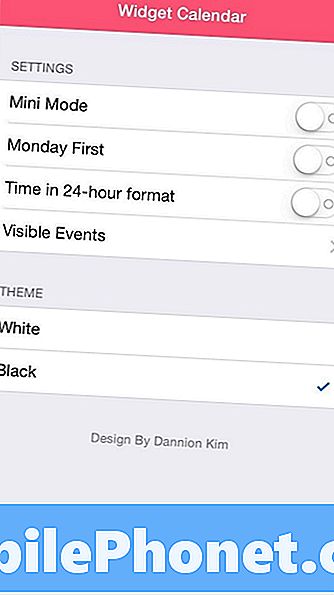
For at få den egentlige widget til at fungere, skal du bare svinge ned fra toppen af skærmen for at åbne Notificationscenter. Tryk på Rediger nederst, og vælg den grønne + ikon ved siden af W. Kalender. Dette flytter elementet til toppen, og hvis du har andre widgets, kan du ordne deres ordre, så jeg holder ikonet ned med de vandrette linjer og trækker elementet øverst eller nederst.
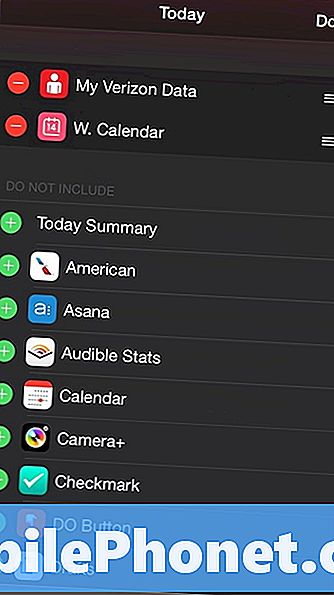
Når du er færdig, tryk på Færdig i øverste højre hjørne.
Du vil nu se kalenderen i dit varslingscenter og give dig en fuld måned lige ved hånden. Widget fremhæver, hvilken dag det er i øjeblikket og tapper på Udsigt åbner iOS Kalender-appen for at interagere med aftaler og arrangementer.
Du kan også trykke på pilene til venstre og højre for måneden og året for at se henholdsvis de seneste måneder eller fremtidige måneder.

Hvad angår de indstillinger, som du kan konfigurere, er der Mini-tilstand, som kondenserer kalendervisningen ned til bare en uge, hvor du derefter kan trykke på pil ned for at hente hele måneden. Dette er en god funktion til at aktivere, hvis du har mange widgets i dit meddelelsescenter.
Du kan aktivere kalenderen til at stjæle ugen på mandag, som nogle brugere kan lide at gøre, da den traditionelle opdeling af lørdag og søndag kan være lidt underlig for nogle mennesker.
Du kan også give widget adgang til din iOS kalender og vise begivenheder, eller i det mindste lade widgeten markere dage, som du har ting i gang.
Endelig kan du ændre temaet i kalenderen ved at vælge enten hvid eller sort, selvom sort ser bedst ud i meddelelsescentret, og det passer perfekt til det overordnede udseende af iOS 8.
Vær opmærksom på, at når du er færdig med at konfigurere indstillingerne for Widget Calendar, er appikonet i det væsentlige ubrugeligt, så hvis du har en mappe, hvor du lægger alle dine ubrugte apps ind, kan det være en god ide at gå videre og kaste det derinde. Ellers vil det bare tage plads på din startskærm.


